微信怎么保存多张图片 电脑版微信怎样一次保存多张图片
更新时间:2024-01-29 16:36:02作者:yang
微信作为现代社交媒体平台的重要组成部分,已经成为人们日常生活中不可或缺的工具,而在使用微信过程中,我们经常会收到朋友们发送的多张图片,例如聚会照片、旅行风景等。对于许多用户来说,一次性保存多张图片却成为了一项麻烦的任务。电脑版微信如何一次保存多张图片呢?让我们一起来探索这个问题。
具体方法:
1.进入到微信电脑版文件传输助手聊天窗口。
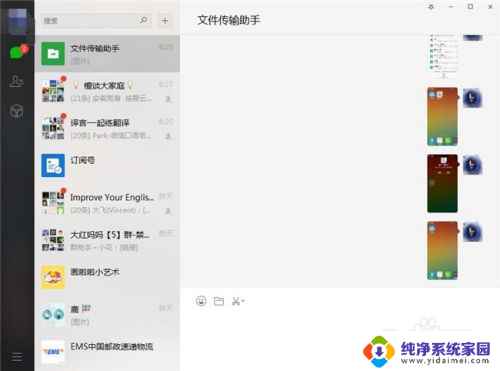
2.选中一张图片,单击鼠标右键。
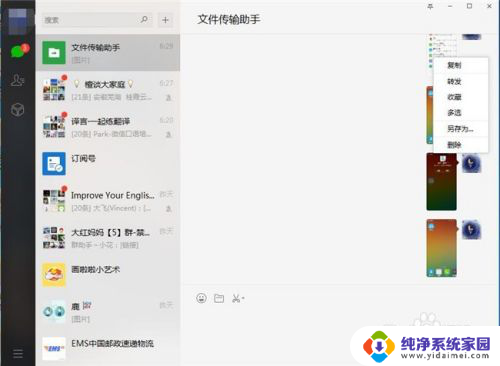
3.可以看到前面默认的勾选位置变成绿色的了。
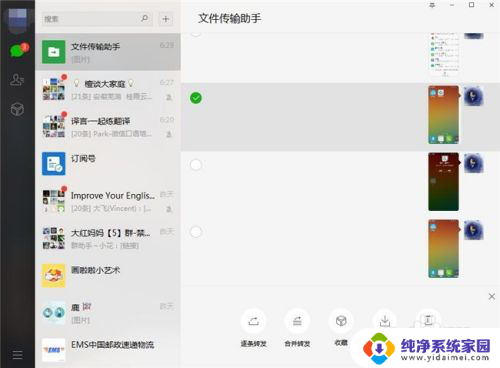
4.同样点击选中下面两张图片,一次性多选的图片数量最多不能超过9张。点击下面的保存。
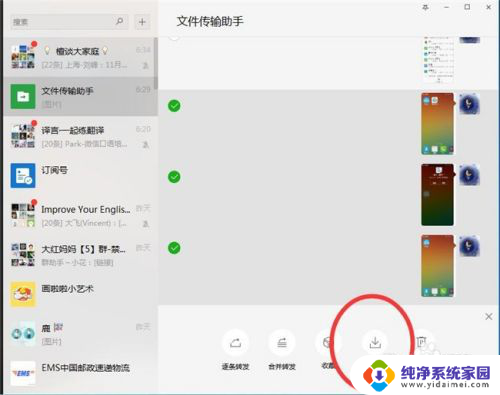
5.点击确定。
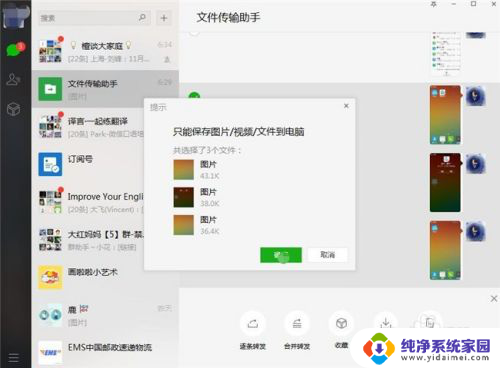
6.新建一个文件夹后点击确定。这时候系统跳出来已经保存的提示。
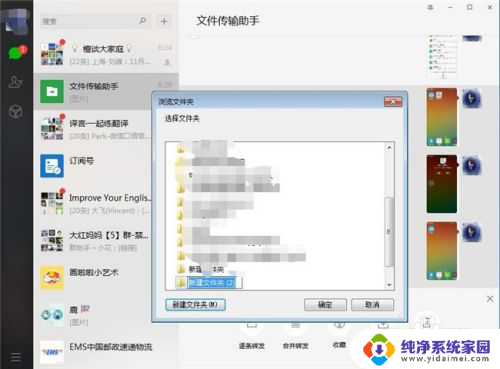
7.在桌面上的文件夹里可以看到已经保存的三张图片。
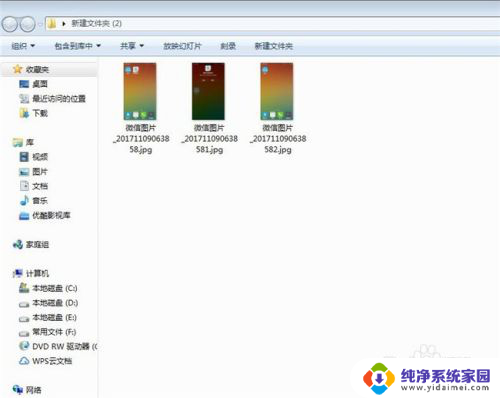
以上就是关于如何保存多张图片的全部内容的介绍,如果您还有疑问,可以按照小编的方法进行操作,希望这能对大家有所帮助。
微信怎么保存多张图片 电脑版微信怎样一次保存多张图片相关教程
- 怎样把多个图片打印在一张纸上 打印多张图片在一张纸上
- 微信图片保存在手机哪里能找到 怎样在手机微信中找到保存的图片
- 电脑微信照片怎么保存到电脑桌面 微信图片保存到电脑教程
- 电脑微信照片怎么批量保存 微信电脑版如何批量保存朋友圈图片
- 微信语音能保存多久? 腾讯服务器保存微信聊天语音多久
- 如何将微信图片保存到图库中 在微信上保存图片到手机相册步骤
- wps如何把多张统计图放在一张图片里 wps如何将多张统计图合并为一张图片
- 电脑微信图片缓存位置 电脑微信图片缓存位置在哪里
- 微信表情gif怎么保存到手机相册 怎样在微信中保存gif图片到手机
- 怎么把微信上的图片放在电脑桌面上 微信图片如何保存到电脑
- 笔记本开机按f1才能开机 电脑每次启动都要按F1怎么解决
- 电脑打印机怎么设置默认打印机 怎么在电脑上设置默认打印机
- windows取消pin登录 如何关闭Windows 10开机PIN码
- 刚刚删除的应用怎么恢复 安卓手机卸载应用后怎么恢复
- word用户名怎么改 Word用户名怎么改
- 电脑宽带错误651是怎么回事 宽带连接出现651错误怎么办